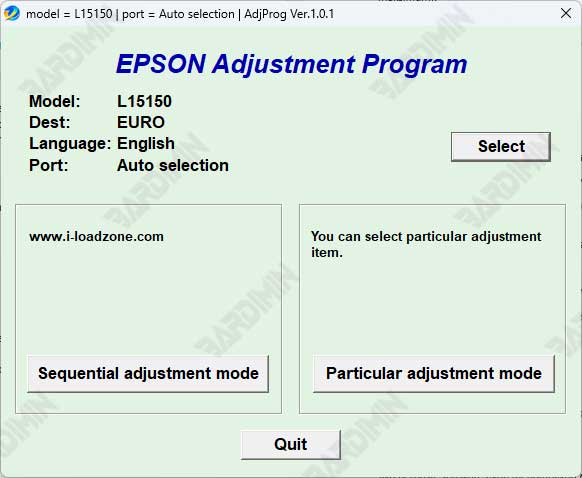2. Appareils informatiques : utilisez un système stable
Utilisez un ordinateur ou un ordinateur portable doté d’un système d’exploitation Windows 7, 8 ou 10 (32 bits ou 64 bits). Windows est le système d’exploitation le plus compatible avec le logiciel d’outil de réglage d’Epson.
Assurez-vous que votre ordinateur est exempt de virus et qu’il n’exécute pas d’autres tâches lourdes. Fermez toutes les applications inutiles pour allouer toutes les ressources au processus de réinitialisation.
3. Connexion matérielle : câble USB d’origine et excellent port
C’est le facteur le plus critique qui échoue souvent. Utilisez un câble de données USB original de haute qualité. De nombreux câbles USB bon marché ne peuvent que charger, mais ne peuvent pas transférer de données.
Branchez le câble USB directement dans le port situé à l’arrière du processeur (carte mère) ou dans le port principal de l’ordinateur portable. Évitez d’utiliser un concentrateur ou un port USB externe à l’avant du boîtier du processeur, car il manque souvent de puissance et de stabilisation.
Les connexions WiFi/Bluetooth ne sont pas prises en charge pour ce processus. La connexion doit être physique via USB.
4. Télécharger le logiciel
5. Désactiver temporairement l’antivirus
Ce logiciel Resetter Adjustment Program est souvent classé comme “False Positive” par des programmes antivirus tels que Windows Defender, Avast ou McAfee. Cela signifie que le logiciel n’est pas dangereux mais qu’il est considéré comme suspect en raison de la façon dont il fonctionne et accède au micrologiciel de l’imprimante.
Article 6. Stabilité de l’alimentation : Ne laissez pas l’alimentation s’arrêter au milieu du processus !
Le processus de réinitialisation consiste à écrire les données sur la puce de l’imprimante. Si l’alimentation est coupée ou si le câble est débranché pendant le processus, cela peut causer des dommages irréversibles au micrologiciel (brique).
Assurez-vous que la tension électrique est stable. Pour les ordinateurs portables, assurez-vous qu‘ils sont branchés sur un chargeur et que la batterie est correctement chargée. Ne vous fiez pas uniquement aux piles.
Étapes d’utilisation du programme de réglage du réarmement Epson L15150
Une fois tous les préparatifs terminés, suivez ces instructions pour effectuer une réinitialisation sur l’imprimante Epson L15150 :
Étape 1 : Extraire et exécuter avec les droits d’administrateur
- Une fois que vous l’avez téléchargé, localisez le fichier ZIP/RAR. Faites un clic droit sur le fichier, puis sélectionnez « Extraire ici » ou « Extraire vers [nom du dossier] ».
- Allez dans le dossier des résultats de l’extraction. Recherchez le fichier principal portant le nom AdjProg.exe.
- TRÈS IMPORTANT : Faites un clic droit sur AdjProg.exe et sélectionnez « Run as Administrator”. Cela donne au logiciel un accès complet pour communiquer avec le pilote d’imprimante.
Étape 2 : Choisissez le bon modèle d’imprimante
- Une fois la fenêtre du logiciel ouverte, la première étape consiste à sélectionner un modèle.
- Cliquez sur le bouton “Select”.
- Dans la liste qui s’affiche, recherchez et sélectionnez “L15150”. Ne vous y trompez pas, car choisir le mauvais modèle peut être fatal.
- Cliquez sur « OK » pour confirmer.
Étape 3 : Entrez dans le mode de réglage spécial
- Dans la fenêtre principale du logiciel, vous verrez plusieurs boutons. Pour effectuer une réinitialisation, vous devez entrer dans un mode spécial.
- Cliquez sur le bouton “Particular Adjustment Mode”. Il s’agit d’une porte d’entrée pour effectuer des ajustements au compteur.